Heim >Computer-Tutorials >Computerwissen >正在为您的设备准备更新,但尚未完全准备好
正在为您的设备准备更新,但尚未完全准备好
- WBOYWBOYWBOYWBOYWBOYWBOYWBOYWBOYWBOYWBOYWBOYWBOYWBnach vorne
- 2024-03-18 09:40:121468Durchsuche
Beim Versuch, Windows-Updates auf einem alten Laptop zu installieren, der schon lange nicht mehr aktualisiert wurde, ist die folgende Fehlermeldung aufgetreten. Obwohl ich den ganzen Tag gewartet habe, versucht habe, meinen Computer neu zu starten und es noch einmal versucht habe, wurde das Problem immer noch nicht gelöst:
Ein Update für Ihr Gerät wird vorbereitet, es ist jedoch noch nicht ganz fertig. Wir werden es weiter versuchen, oder Sie können es jetzt noch einmal versuchen.
Es gibt auch eine Schaltfläche, die mir nicht geholfen hat. In diesem Beitrag erfahren Sie, wie Sie das Problem beheben und Windows aktualisieren können.
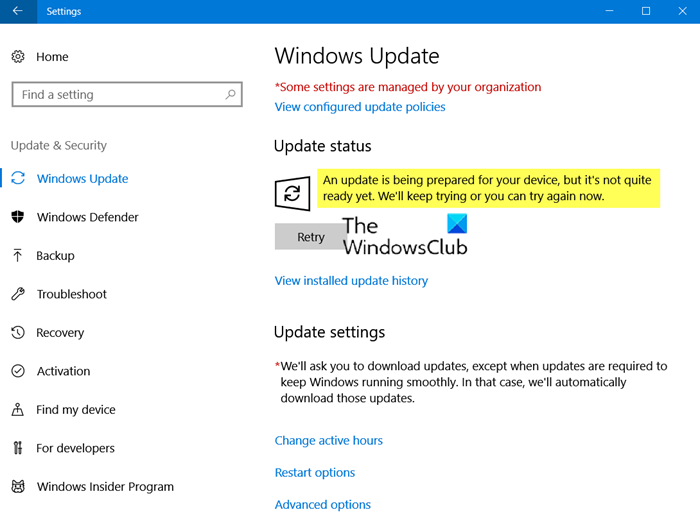
Ein Update für Ihr Gerät wird vorbereitet, es ist aber noch nicht ganz fertig
Während mir die Verwendung des Windows 10 Update-Assistenten geholfen hat, können Sie die folgenden Vorschläge ausprobieren, um diesen Windows-Update-Fehler zu beheben:
Lassen Sie uns auf die Details eingehen.
1] Verwenden Sie den Installations-/Update-Assistenten von Windows 11/10
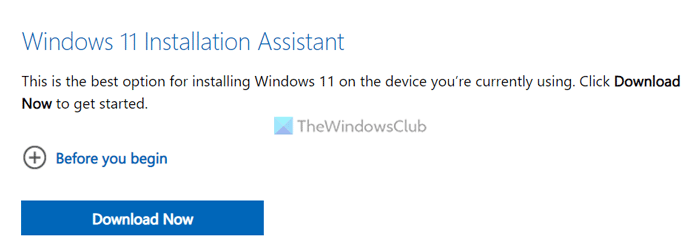
Microsoft ist dafür bekannt, Geräte zu aktualisieren, wenn sie mit Funktionsupdates nicht kompatibel sind. Wenn Sie jedoch der Meinung sind, dass dies ein Fehlalarm ist, empfehlen wir Ihnen, den Windows 11-Installationsassistenten oder den Windows 10 Update-Assistenten zu verwenden, um diese Updates herunterzuladen oder zu installieren. Dadurch wird sichergestellt, dass das System die neuesten Patches und Funktionsupdates erhält und gleichzeitig die Systemstabilität und -kompatibilität gewahrt bleibt.
2] Führen Sie die Windows Update-Problembehandlung aus
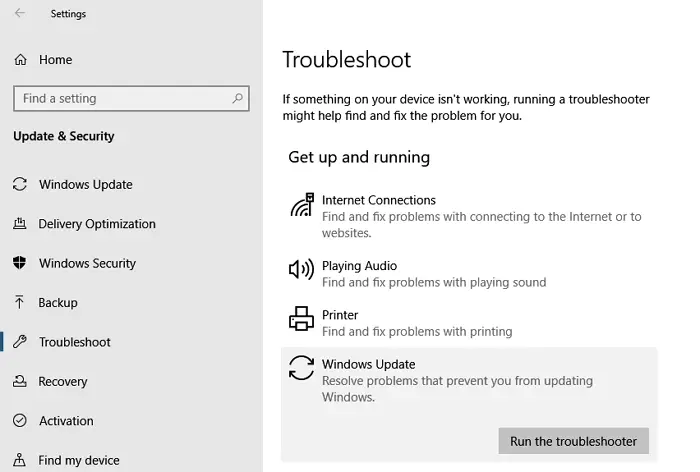
Windows 11/10 bietet ein offizielles Update-Programm für Windows Update. Basierend auf früheren Erfahrungen hat Microsoft eine solche Suchmaschine entwickelt. Updater können viele Probleme lösen, indem sie Dienste neu starten, sie auf die Standardeinstellungen zurücksetzen und deaktivierte Funktionen aktivieren.
Um Windows Updater unter Windows 11 auszuführen,
- Öffnen Sie die Einstellungen-App
- Klicken Sie auf System und dann auf Entfernen
- Klicken Sie für weitere Fehlerbehebungen
- Klicken Sie nun neben Windows Update auf Ausführen
Um die Fehlerbehebung unter Windows 10 auszuführen,
- Öffnen Sie die Windows 10-Einstellungen (Win+I)
- Navigieren Sie zu Update & Sicherheit > Fehlerbehebung
- Wählen Sie Windows Update aus und klicken Sie auf die Schaltfläche „Updater ausführen“
Als nächstes erscheint ein Assistent, der automatisch einige Dinge behebt, um das Problem zu beheben. Stellen Sie sicher, dass Sie nach Updates suchen, nachdem das Deinstallationsprogramm seine Arbeit abgeschlossen hat.
3] Löschen Sie den Softwareverteilungsordner und den Ordner „Verzeichnis 2“
Windows Update lädt alle Update-Dateien in einen speziellen Ordner herunter, was bei Problemen mit den Dateien zu Problemen führen kann. Windows Update hat wahrscheinlich versucht, das Problem intern zu beheben, blieb aber erneut hängen. Wenn dies der Fall ist, befolgen Sie unsere ausführliche Anleitung, um alles aus dem SoftwareDistribution-Ordner und dem CatRoot2-Ordner zu löschen und den Download neu zu starten.
4] Löschen Sie diesen Registrierungsschlüssel
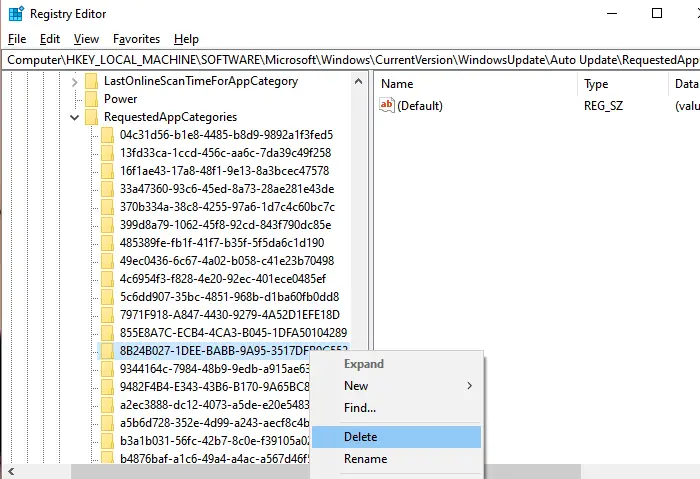
Dies hat bei vielen Leuten bei der Fehlerbehebung des Fehlers „Ein Update wird für Ihr Gerät vorbereitet, aber es ist noch nicht ganz fertig. Wir werden es weiter versuchen, oder Sie können es jetzt noch einmal versuchen“ funktioniert. Dieser Schlüssel befindet sich in der Standard-App-Kategorie „Automatische Updates“ von Windows Update und ist in vielen Versionen gleich. >>Wir empfehlen, dass Sie es löschen, jedoch erst, nachdem Sie einen Systemwiederherstellungspunkt erstellt haben.
Öffnen Sie den Registrierungseditor und navigieren Sie zu
HKLMSOFTWAREMicrosoftWindowsCurrentVersionWindowsUpdate自动更新默认应用类别
Schlüssel 8B24B027-1DEE-BABB-9A95-3517DFB9C552 gefunden.
Klicken Sie mit der rechten Maustaste darauf und löschen Sie es.
Starten Sie Ihren Computer neu und suchen Sie erneut nach Updates.
Lesen Sie: Windows Update lässt sich unter Windows 11/10 nicht installieren oder herunterladen
Woher weiß ich, ob meine Updates blockiert sind?
Wenn Windows Update hängen bleibt, ändert sich der Prozentsatz, den Sie im Update-Bereich sehen, nicht und wird mehrere Stunden lang gleich angezeigt. Wenn Sie feststellen, dass der Update-Prozentsatz einige Stunden lang hängen bleibt, starten Sie Ihren Windows-PC neu und versuchen Sie das Update erneut. Wenn es keine Änderung gibt, handelt es sich um ein hängengebliebenes Windows-Update.
Warum bleibt mein Windows Update beim Vorbereiten hängen?
Bei der Vorbereitung von Windows Update kann es zu vielen Problemen kommen. Möglicherweise ist das an Ihren Computer angeschlossene Laufwerk die Ursache des Problems. Oder auf dem Installationsmedium fehlen Dateien oder es ist beschädigt, oder es liegen möglicherweise andere unbekannte Probleme vor. Diese Probleme sind leicht zu lösen.
Verwandte Lektüre: Windows 11/10 steckt fest, arbeitet an Updates.
Das obige ist der detaillierte Inhalt von正在为您的设备准备更新,但尚未完全准备好. Für weitere Informationen folgen Sie bitte anderen verwandten Artikeln auf der PHP chinesischen Website!

